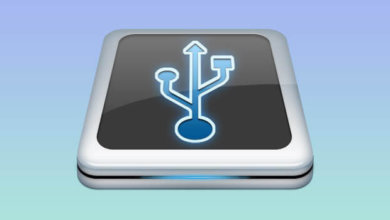從USB 閃存驅動器還原已刪除檔的3種方法

你是否曾經在某些檔案仍在傳輸時拔下USB 驅動器,卻發現你不僅遺失了仍在傳輸的檔案,還遺失了USB 驅動器上已有的檔案?你肯定不會是世界上的第一個人,這就是為什麼我們决定把3種方法放在一起,如何從Windows 電腦上的USB 驅動器救援刪除的檔案。
USB 資料丟失的原因
除了在USB 驅動器仍在使用時拔下插頭外,還有一些其他原因導致數據有時會在USB 驅動器未發出警告的情况下消失,包括:
- ❓ 意外檔案刪除
- 🐜 惡意軟體感染
- ♻ 數據碎片
- ⛔ 不合適的條件(過多的水分、熱量等)
- 💥 硬體故障
- ❌ 軟體缺陷
- 😧 USB 埠的供電問題
但是,無論USB 資料丟失的原因是什麼,你都需要做一些事情來確保能够成功地從USB 閃存驅動器還原已刪除的檔案:
- 發現資料丟失後立即停止使用USB 閃存驅動器。
- 斷開USB 閃存驅動器與電腦的連接,並將其存儲在安全的地方,直到有時間開始資料恢復過程。
- 不要試圖將數據從USB 閃存驅動器複製到其他位置,因為這樣做很可能只會讓事情變得更糟。
現在,你已經瞭解了USB 驅動器資料丟失的最常見原因,並瞭解了如何確保成功恢復,現在是時候解釋我們希望你瞭解的USB 刪除還原檔案的3種方法了。
如何從USB 驅動器恢復已刪除的檔案
使用CMD 還原USB 中被刪除/移除的檔案
我們决定從這個方法開始,不是因為它是最簡單或最有效的方法,而是因為你不需要下載任何協力廠商工具來使用它或啟動某些數據保護功能。CMD,也稱為命令提示字元,是所有Windows 安裝不可分割的一部分,它支援按照以下說明完成安裝所需的所有命令。
步驟1、將USB 閃存驅動器連接到電腦。
步驟2、開啟「開始」選單,鍵入cmd,按鍵盤上的Enter 鍵。
步驟3、在命令提示字元視窗中鍵入chkdsk X:/f,按Enter 鍵。只需確保用分配給USB 閃存驅動器的字母取代X。
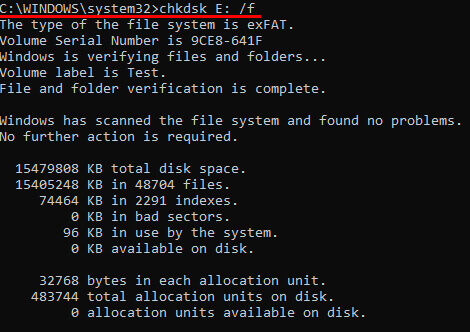
步驟4、最後,鍵入ATTRIB-H-R-S/S/D X:**,按Enter 鍵(同樣,用USB 驅動器的驅動器號取代X)。從USB 閃存驅動器恢復已刪除的檔案
步驟5、等待流程完成。
如果該方法成功,你應該可以在USB 驅動器上新創建的資料夾中看到所有已刪除的檔案。
使用Windows「以前的版本」功能還原檔案與資料夾
在所有最新版本的Windows 作業系統(包括Windows 7、8和10)中都有「以前的版本」功能,可以在不使用任何協力廠商工具的情况下還原已刪除的檔案,但只有在刪除檔之前已啟用該功能時,該功能才起作用。
要從USB 閃存驅動器還原已刪除的數據,請執行以下操作:
步驟1、將USB 閃存驅動器連接到電腦。
步驟2、開啟「開始」選單,鍵入「本機」,按鍵盤上的Enter 鍵。
步驟3、按右鍵USB 閃存驅動器並選擇「內容」。
步驟4、轉到「以前的版本」選項卡,查看可用還原選項清單。
步驟5、選擇以前的版本並按一下「還原」。
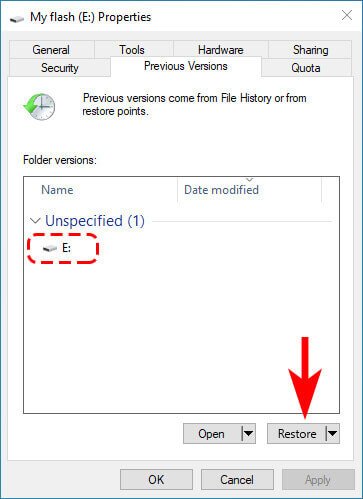
如果你沒有看到以前的版本,則意味著你無法使用此方法從USB 閃存驅動器還原已刪除的檔案。在這種情況下,我們建議你繼續使用第三種方法,無論發生什麼情况,它都保證有效。
使用「數據恢復」從USB 驅動器還原已刪除的檔案
關於如何從USB 驅動器恢復已刪除的檔案,我們最後給出了最佳方法。「數據恢復」資料恢復軟體是一個完整的、專業級的資料恢復解決方案,非常容易獲取和使用,即使是害怕像吸血鬼恐懼十字架這樣的電腦的初學者,也可以使用它在短時間內從USB 刪除還原檔案。
要從USB 閃存驅動器還原已刪除的檔案,請執行以下操作:
步驟1、下載並安裝適用於Windows 或Mac OS X 的「數據恢復」。
步驟2、連接USB 驅動器並啟動「數據恢復」。
步驟3、按一下它旁邊的「開始」按鈕。

步驟4、預覽需要還原的檔案。
步驟5、選擇要還原的檔案,按一下「恢復」按鈕。

「數據恢復」使用最先進的檔案識別算灋掃描你的USB 驅動器或任何其他儲存裝置,該算法甚至可以識別損壞的檔案並使其恢復原狀。「數據恢復」可以免費試用,你可以使用它恢復高達500MB 的數據,而無需付費。
如你所見,使用「數據恢復」還原檔案非常簡單。但是,儘管它很簡單,但你很難找到比「數據恢復」更可靠的資料恢復解決方案。
USB 閃存驅動器常見問題
是否有免費軟體可以從USB 閃存驅動器恢復已刪除的檔案?
有多種免費解決方案能够從USB 閃存驅動器恢復已刪除的檔案,包括:
- 「數據恢復」資料恢復軟體
- Windows 檔案修復
- PhotoRec
- EaseUS 資料恢復軟體
- Recoverit USB 閃存驅動器恢復軟體
其中,「數據恢復」最容易使用從USB 刪除還原檔案,因為它有一個現代化的圖形使用者介面。
如何在沒有軟體的情况下從USB 閃存驅動器還原已刪除的檔案?
Windows 中的早期版本備份功能可以在不使用軟體的情况下從USB 閃存驅動器中恢復已刪除的檔案,但除非你在遺失數據之前已將其啟動,否則該功能將無法工作。如果有,只需按右鍵USB 閃存驅動器,開啟「內容」,轉到「以前的版本」選項卡。
從USB 驅動器中刪除的檔案去哪裡?
從USB 驅動器中刪除檔時,該檔案在驅動器上保持物理存在,但其佔用的儲存空間標記為空。這就是為什麼可以使用USB 恢復軟體恢復尚未被覆蓋的已刪除檔。
什麼原因可能導致USB 記憶棒上的資料丟失?
可能導致USB 記憶棒資料丟失的原因有很多,包括:
- 用戶錯誤
- 檔案系統損壞
- 惡意軟體
- 不當移除
- 物理損傷
在許多情况下,可以恢復遺失的數據,但儘快開始恢復過程很重要。
如何修復損壞的USB 閃存驅動器?
修復物理損壞的USB 閃存驅動器並不容易,通常需要將快閃記憶體晶片從驅動器中取出並焊接到新的電路板上。如果你沒有信心這樣做,我們強烈建議你將USB 閃存驅動器帶到專業的資料恢復中心。
結論
僅僅因為你遺失了重要的檔案並不意味著你沒有辦法找回它們。在本文中,我們介紹了三種從USB 閃存驅動器中救援已刪除檔的方法,包括一種名為「數據恢復」的專業級資料恢復解決方案,現在就由你按照我們的說明進行操作並節省時間。
點擊星星給它評級!
平均評級 4.5 / 5. 計票: 4